One UI 5.1 업데이트 새로운 기능 살펴보기 With Galaxy S23 Ultra
│
*
One UI 5.1 업데이트 새로운 기능 살펴보기 With Galaxy S23 Ultra

갤럭시 S23 시리즈 출시와 함께 폴드4ㆍ플립4를 시작으로 One UI 5.1 업데이트가 진행 중입니다.
현재 배포 중인 One UI 5.1에서는 23에서 지원하지만 5.1 업데이트 단말에서 지원하지 않는 기능은 순차적으로 업데이트를 진행한다고 합니다.
리뷰에 작성된 내용은 갤럭시 S23 울트라를 기준으로 제작했으며, 사용하는 단말의 기능이 다를 수 있으니 참고해 주시기 바랍니다.
그럼 새로운 One UI 5.1 업데이트의 기능을 살펴보겠습니다.
카메라 및 갤러리 변화
ㆍ 스크린샷 저장 위치 변경

이번 업데이트를 통해 스크린샷과 화면 녹화 파일을 어느 폴더에 저장할지 선택할 수 있습니다.
설정 - 유용한 기능 - 화면 캡처 및 화면 녹화에서 스크린샷 저장 위치 / 화면 녹화 저장 위치를 이용자가 원하는 폴더로 바꿀 수 있습니다.
ㆍ 셀피 색감 조정
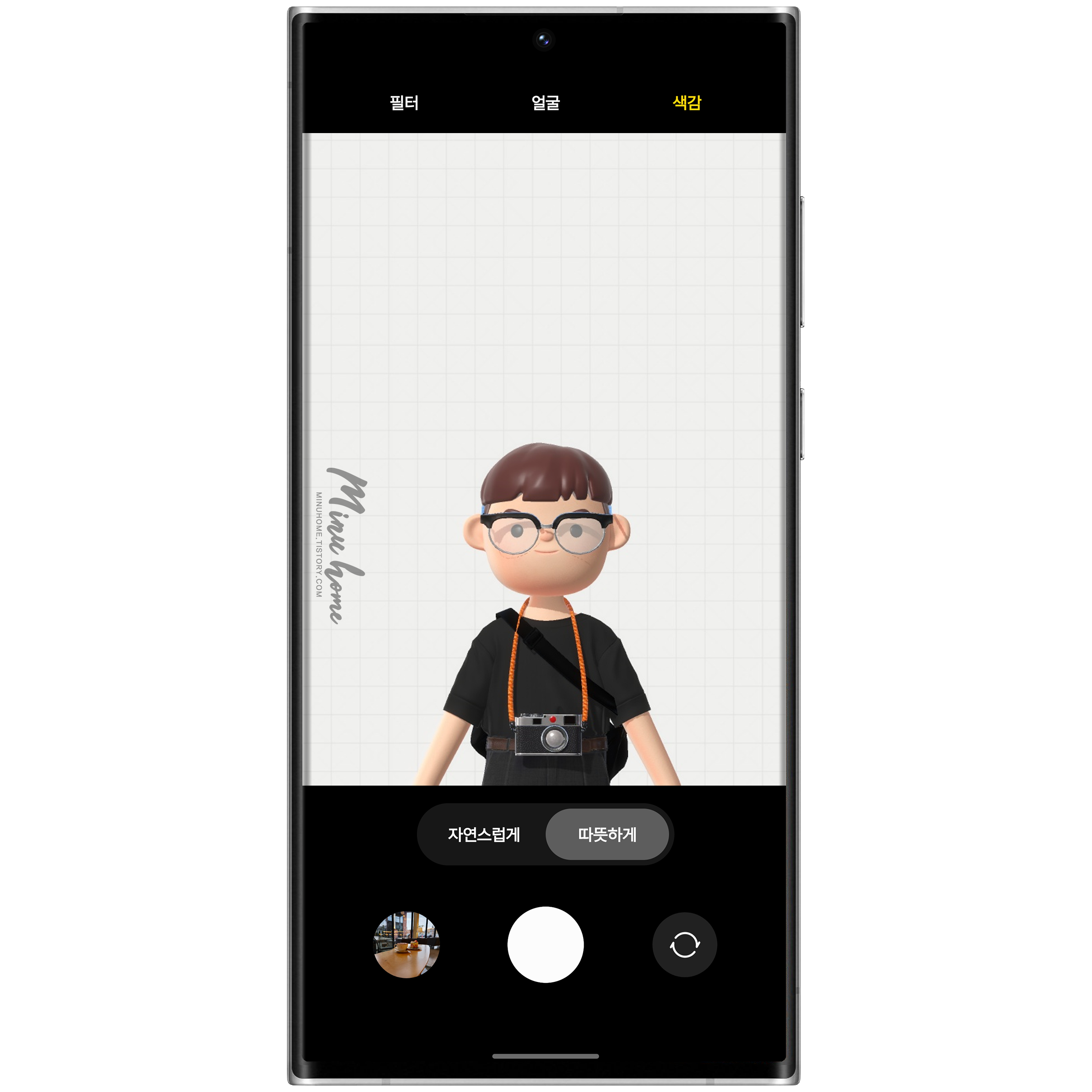
전면 셀피 촬영 시 필터 얼굴 외 색감 영역이 생겼습니다,
화면 상단에 있는 효과 버튼을 눌러서 효과(필터 / 얼굴/ 색감) 메뉴를 선택할 수 있습니다.
색감 영역에서는 자연스럽게 혹은 따뜻하게 메뉴를 통해 셀피 촬영 시 나만의 색감을 찾아 촬영할 수 있습니다.
ㆍ Expert RAW 더 보기 메뉴에서 선택
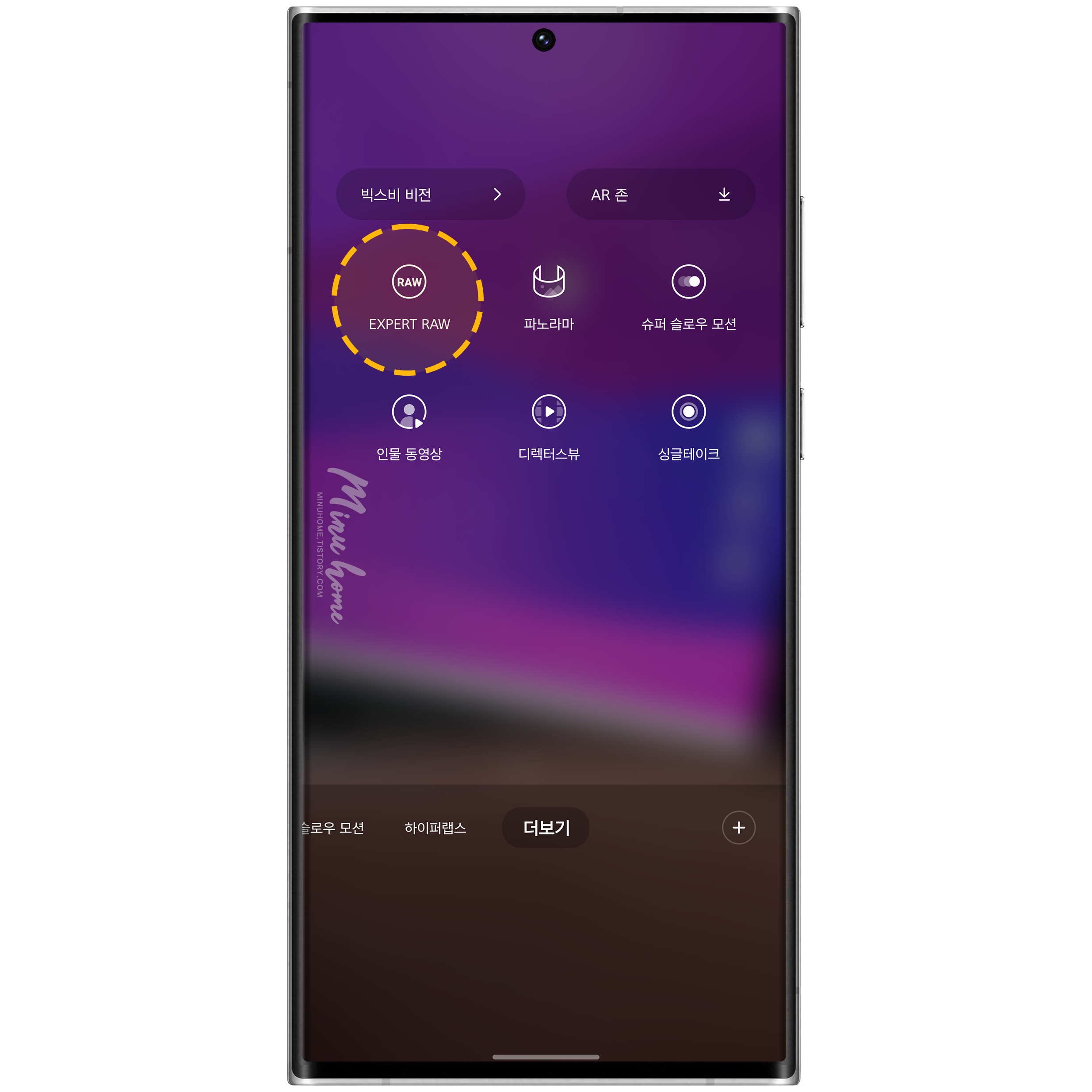
카메라 실행 후 카메라 메뉴에서 제일 우측 메뉴 "더 보기"를 통해 Expert Raw 메뉴로 진입할 수 있습니다.
기본적으로는 미설치 상태이기 때문에 해당 메뉴를 선택해 Expert Raw 앱을 설치할 수 있습니다.
다만 해당 Expert Raw 메뉴는 카메라 메뉴 바깥으로 뺄 수 없어 사실상 접근성은 아쉬웠습니다.
메뉴로 따로 빼서 바로 전환할 수 있거나 차라리 카메라 영역에 혹은 프로모드 영역에 Expert Raw로 바로 가는 앱 아이콘이 만들어지는 게 더 접근성이 좋아 보였습니다.
ㆍ 갤러리 검색기능
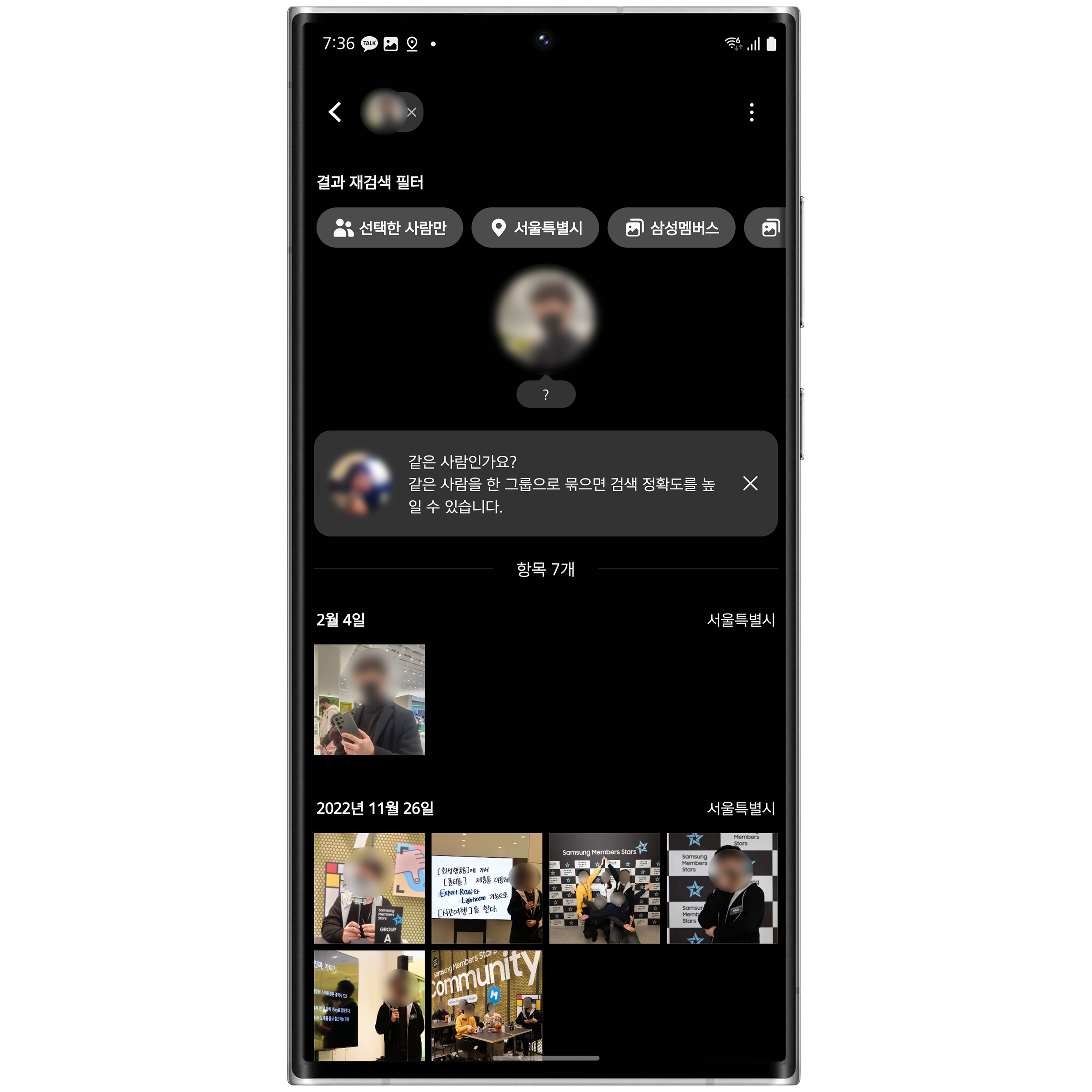
갤러리에서 사람이나 사물 이름을 여러 개 입력하여 검색할 수 있으며, 이름을 태그 하지 않아도 얼굴을 눌러 해당 해당하는 사람의 사진을 검색할 수 있습니다.
ㆍ 이미지 리마스터 기능 개선
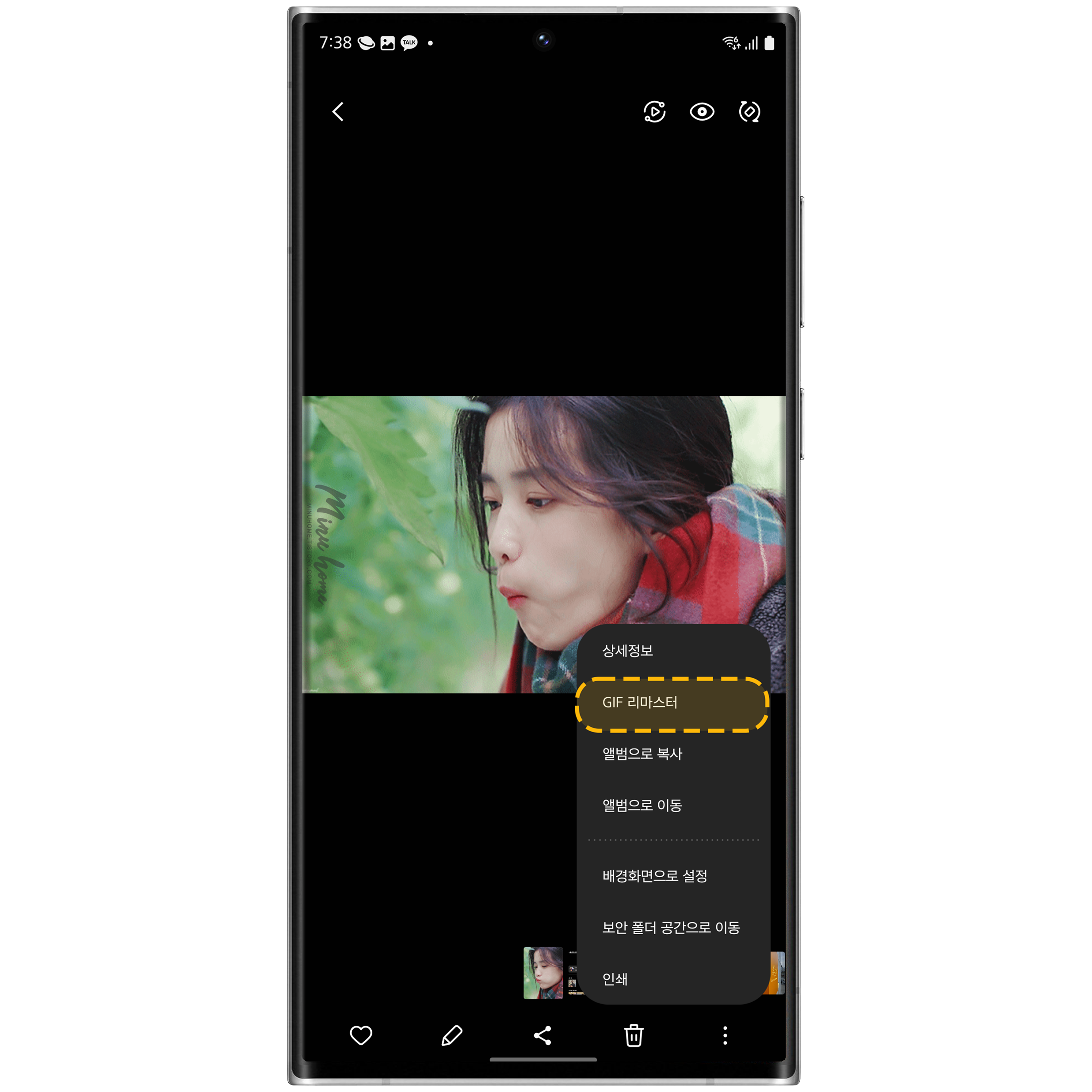
리마스터 기능으로 빛반사나 그림자를 제거하고, GIF 해상도와 선명도를 높여보세요.
원본 사진과 리마스터 사진을 쉽게 비교할 수 있도록 미리 보기 기능도 개선되었습니다.
화질이 떨어지는 GIF 이미지의 우측 하단 메뉴를 누르면 "GIF 리마스터" 기능이 있습니다.


좌측이 원본영상, 우측이 리마스터 영상입니다. 실질적으로 웹 페이지에 공유하면 디테일 차이는 크게 느껴지지 않지만 픽셀 부분의 차이는 있습니다.
리마스터한 GIF와 원본을 한번 비교해 보면 이렇게 차이가 있습니다.
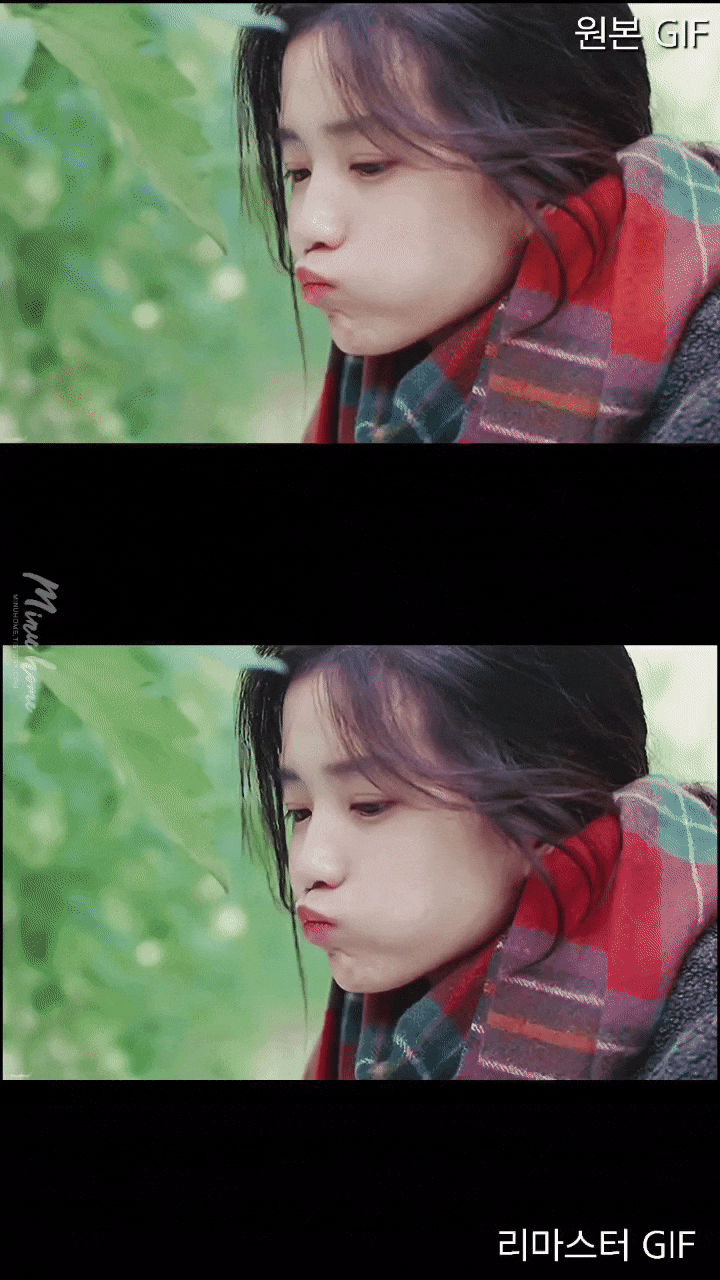
원본 이미지의 경우 코 부분의 픽셀이 8bit 프레임으로 색수치가 깨지는 것을 볼 수 있습니다. 리마스터한 GIF의 경우 색수치가 개선된 것을 볼 수 있고 오른쪽 턱 하단 부분도 리마스터된 느낌을 받을 수 있습니다.
오래된 움짤이나 저화질의 움짤을 리마스터해서 사진의 사이즈와 픽셀수치를 개선할 수 있는 리마스터 기능을 활용할 수 있습니다.
다만 리마스터를 진행하면서 일부 GIF의 경우 웹페이지에 업로드할 수 없을 정도의 용량을 가질 수 있기 때문에 이점 참고해 주세요.
( 사진 : 김태리 배우님)
ㆍ간편한 가족 공유 앨범 만들기
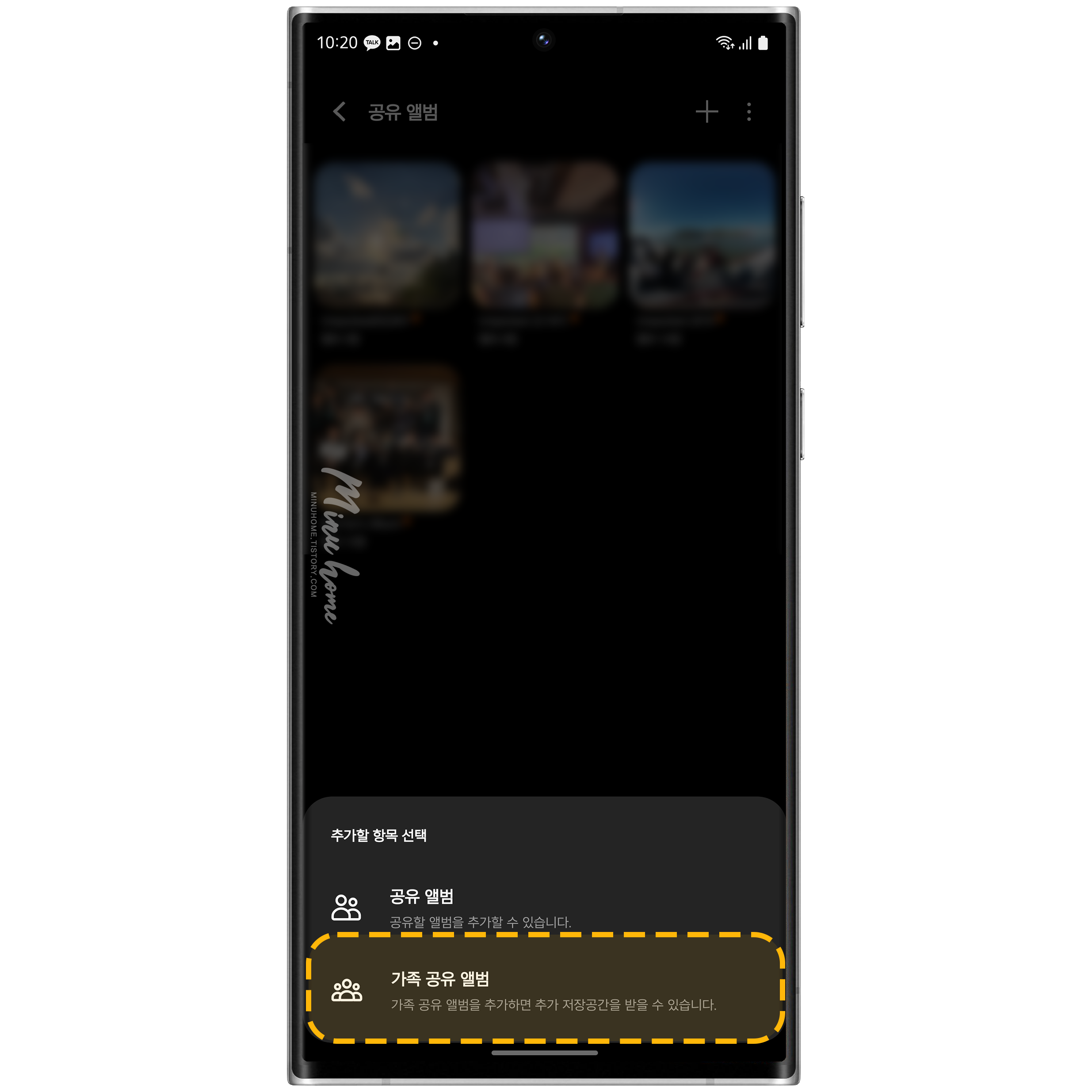
공유앨범을 통해 가족 공유 앨범을 만들 수 있습니다, 가족과 간편하게 사진을 공유하면서 내가 선택한 사람의 얼굴을 갤러리에서 분석하여 가족 공유 앨범에 추가할 수 있도록 추천합니다.
가족 한 명당 5GB의 저장공간이 제공되며, 최대 6명까지 포함할 수 있습니다.
ㆍ 간편한 이미지 분리 기능
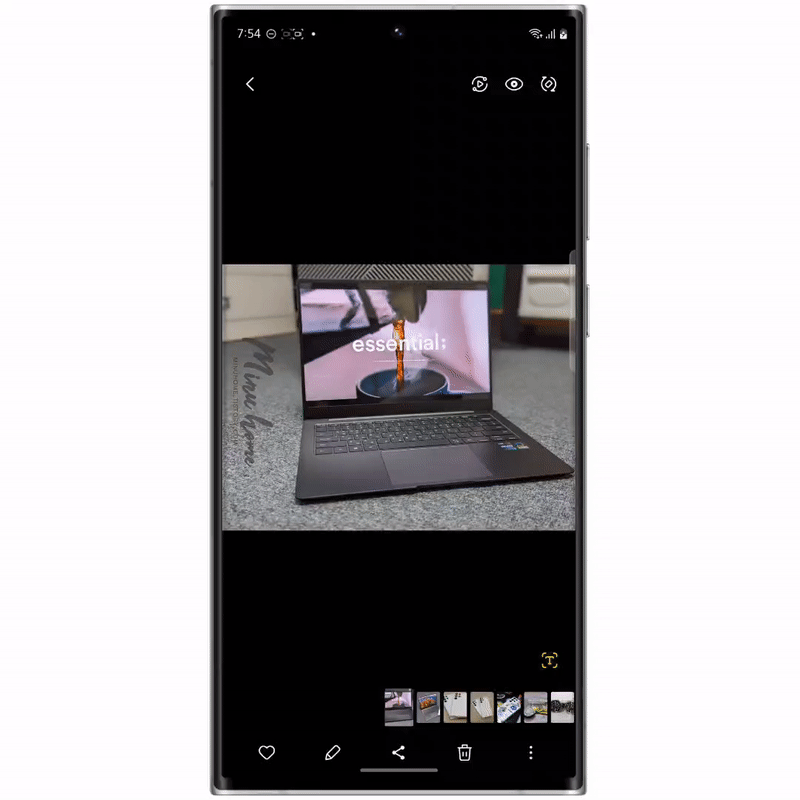
갤럭시 S23 시리즈에서 적용된 이미지 분리 기능입니다, 기존에는 갤러리 편집을 통해 올가미툴로 이미지를 제거하여 일명 "누끼 따기" 기능을 길게 눌러 손쉽게 분리할 수 있습니다.
길게 눌러 잡고 있으면 멀티태스킹 상태에서 다른 앱을 통해 전달도 가능하며, 길게 누른 채로 손을 떼면 복사 / 공유 / 이미지로 저장을 선택하여 저장할 수 있습니다.
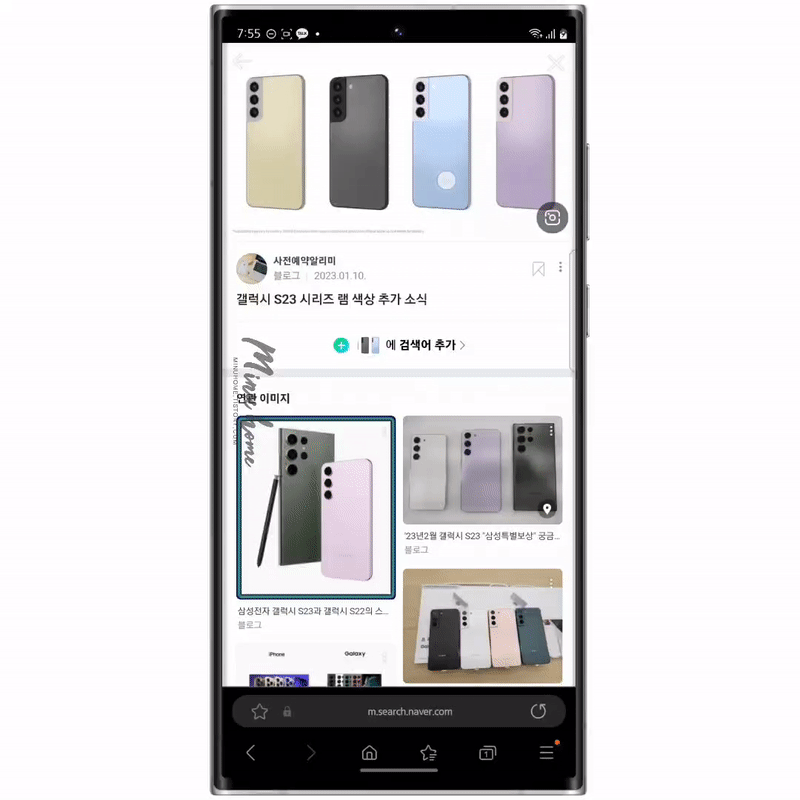
해당 기능은 삼성 인터넷을 통해서도 사용할 수 있습니다.
분리할 객체 이미지를 길게 눌러 "배경에서 객체 잘라내기"를 선택하면 배경을 제외한 객체 이미지를 선택할 수 있습니다.
삼성노트와 함께 멀티태스킹 환경에서 활용하면 아주 유용한 기능입니다.
애플의 기능과 유사하지만 서로가 서로를 닮아가면서 소비자에게는 오히려 편리하고 좋은 기능을 사용할 수 있는 거 같습니다.
ㆍ사진 / 동영상 정보 레이아웃 개선
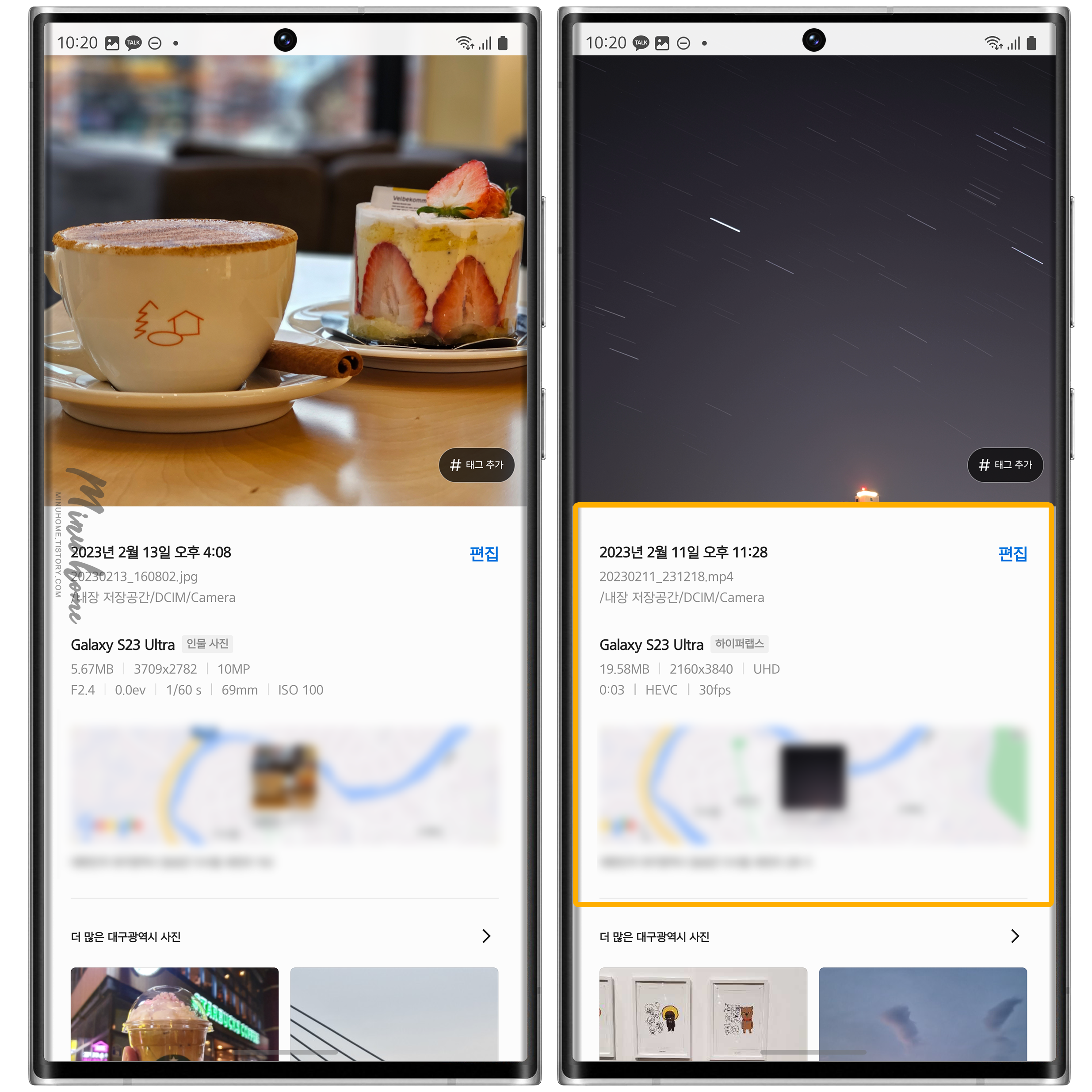
저장된 사진을 밑에서 위로 끌어올리면 사진 정보를 볼 수 있었습니다. 이번 업데이트를 통해 사진 및 동영상 정보 표기 방식 레이아웃이 깔끔하게 정리된 것을 볼 수 있습니다.
먼저 촬영 날짜와 함께 파일이 저장된 위치 그리고 그 하단에는 촬영한 단말명칭과 어떤 모드로 촬영한 사진/동영상 인지 표기가 보입니다.
그리고 그 하단에 사진에 대한 사이즈와 크기 렌즈종류, 화질종류 카메라의 세팅값 등을 볼 수 있으며, 지도도 표기하여 내가 촬영한 사진의 위치정보도 손쉽게 확인할 수 있습니다.
또한 촬영한 사진의 위치기반으로 내 앨범에서 촬영했던 "위치"에 유사한 이미지를 추천하는 메뉴도 보여줍니다.
ㆍ하이퍼랩스 별궤적 촬영
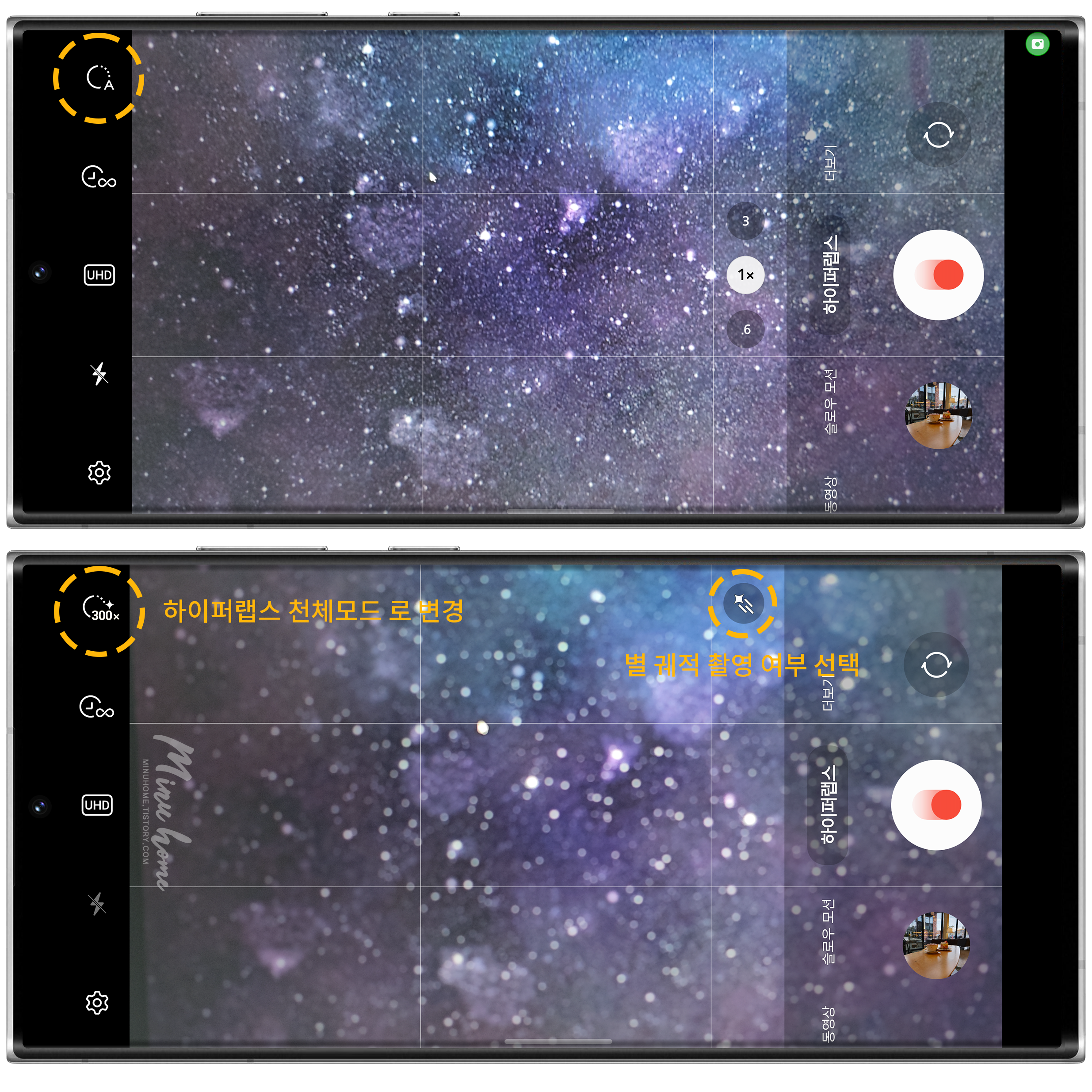
하이퍼랩스 앱을 통해 촬영 모드 설정으로 천체(별) 촬영을 할 수 있습니다.
천체모드 우측 상단에 타이머 메뉴에서 300x 별 모양 아이콘을 누르면 별을 촬영하기 적합한 환경을 만들어줍니다.
별촬영을 하기 위해서는 주변이 어두운 공간이면 가장 좋고, 광해가 적은 외곽 지역에서 촬영하면 멋진 결과물을 얻을 수 있습니다.
그리고 별촬영 모드로 바꿨을 때 우측 하단에 별 궤적 촬영 여부를 선택하는 아이콘이 나타나는데 별 궤적을 활성화할 경우 아래와 같은 결과물을 만들 수 있습니다.
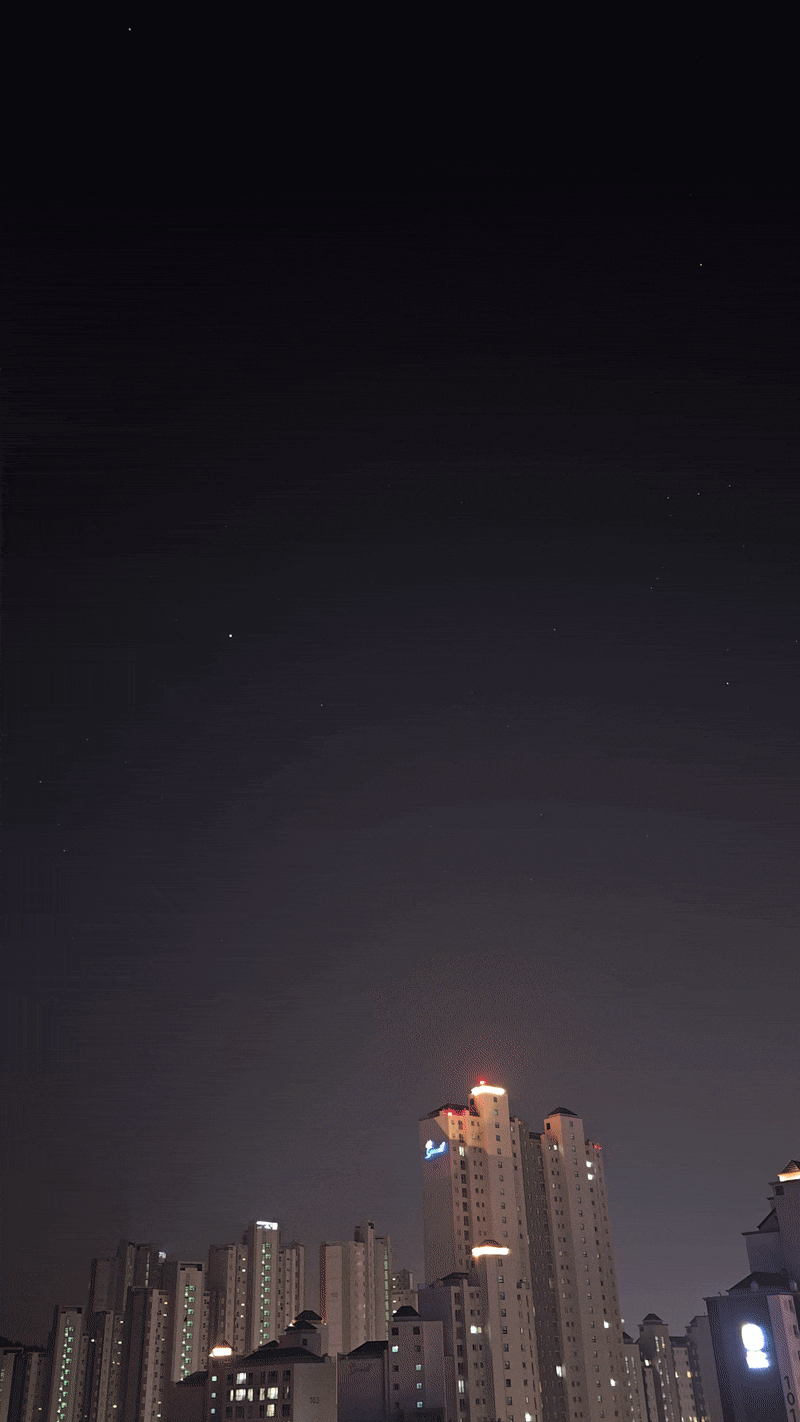
Dex 4 분할 창 업데이트
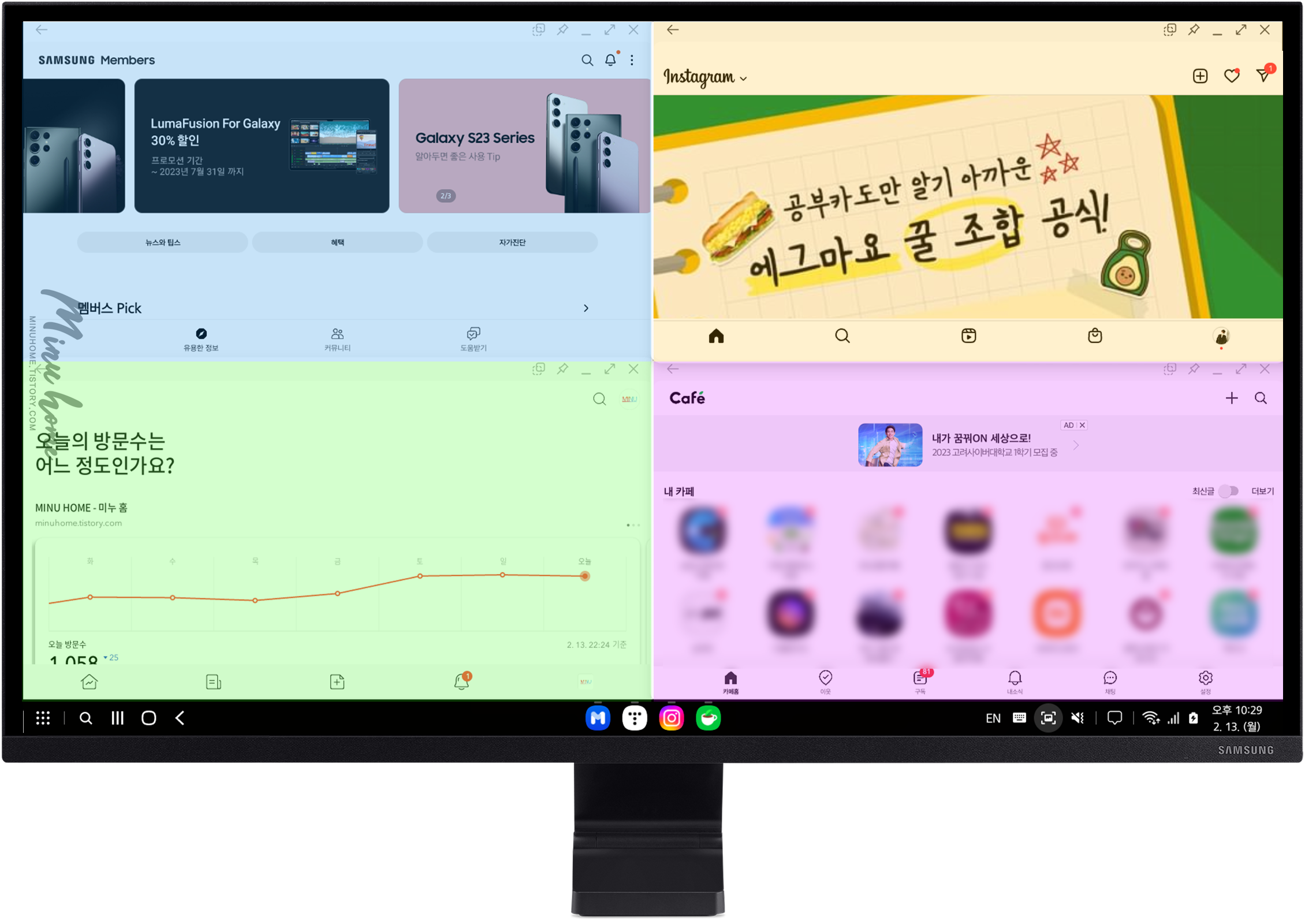
덱스의 멀티태스킹이 개선되었습니다, 개선된 멀티태스킹을 보면 분할 화면에서 화면 중앙에 있는 분할선을 끌어 창의 크기를 간편하게 조정할 수 있으며, 앱을 각 모서리로 끌면 창이 화면의 1/4 크기로 자동 조정됩니다.
총 4 분할까지 가능하며, 일부 앱에 따라 레이아웃의 모양이 완벽하게 구동이 안될 수 있습니다.
덱스모드의 경우 모니터에 연결해서 자주 쓰는 기능은 아니지만 태블릿 용으로 많은 개선이 이루어지면 좋겠습니다.
특히 세로모드가 아직까지 공식적으로 지원하지 않고 있기 때문에 너무 아쉬운 부분입니다.
모드 및 루틴
ㆍ 모드에 맞춰 배경화면 변경
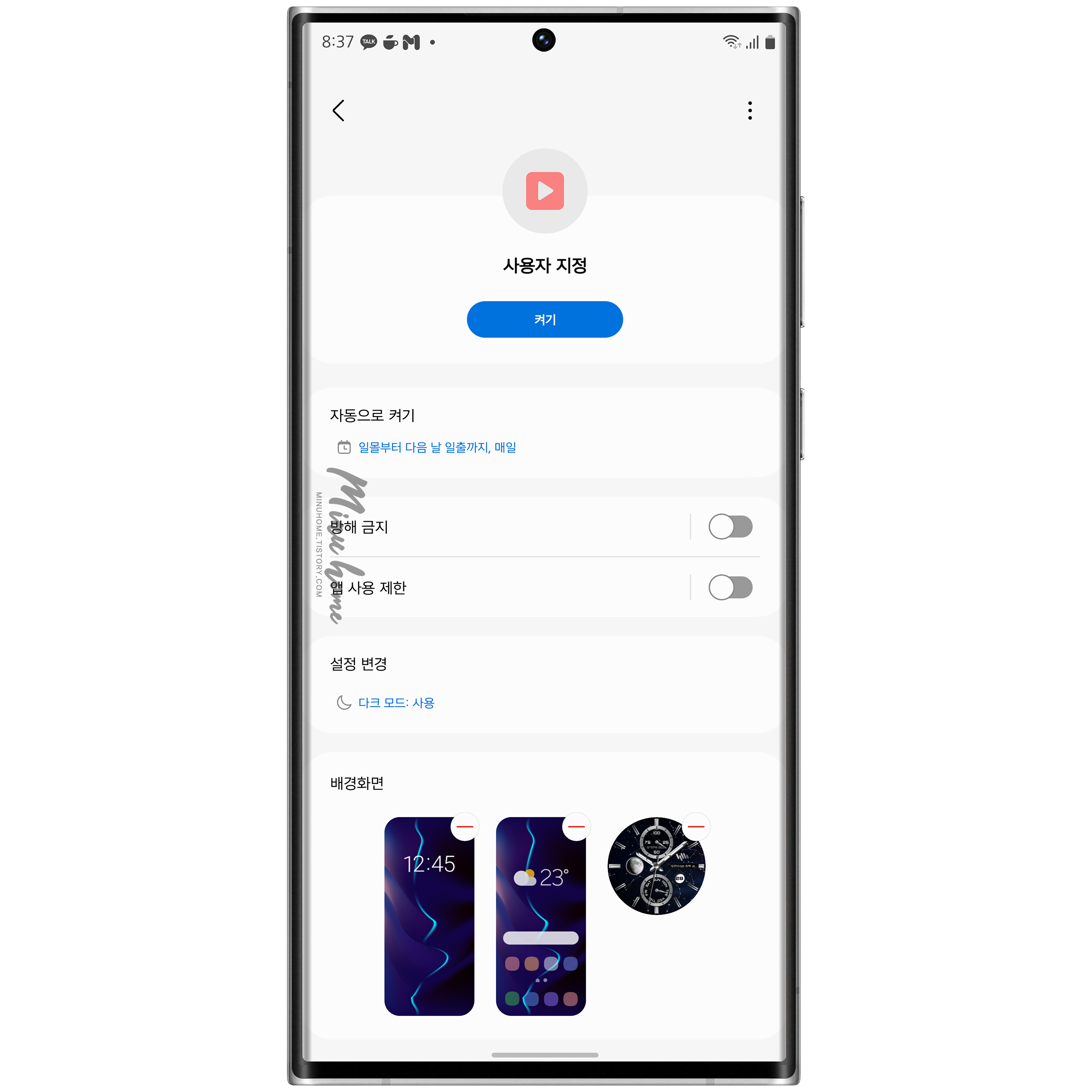
모드를 사용해 모드에 맞춰 배경화면을 바꿀 수 있습니다.
흔히 다크모드와 라이트모드를 일몰과 일출에 맞춰 지정하시는 분들이라면 한 번쯤 생각해 봤을
"다크모드 때 배경화면은 어둡게 만들 수 없을까?"라는 생각을 이 모드를 통해 활용하면 좋을 것 같습니다.
저는 사용자 지정으로 다크모드 시라는 부분을 만들어서 자동으로 켜기 옵션으로 시간대를 일몰부터 다음날까지 매일로 설정했습니다.
그리고 설정 변경에서 "다크모드 사용"을 선택하고 하단의 배경화면 부분은 다크모드에 맞춰 어둡게 설정될 수 있도록 바꿨습니다.
그리고 해당 모드를 활용하면 내가 활용하는 워치의 인터페이스도 바꿀 수 있습니다.
즉 원하는 시간대에 내가 원하는 배경으로 바꿔 다크모드와 라이트모드를 또 다른 느낌으로 활용이 가능합니다.
ㆍ 루틴 동작 추가
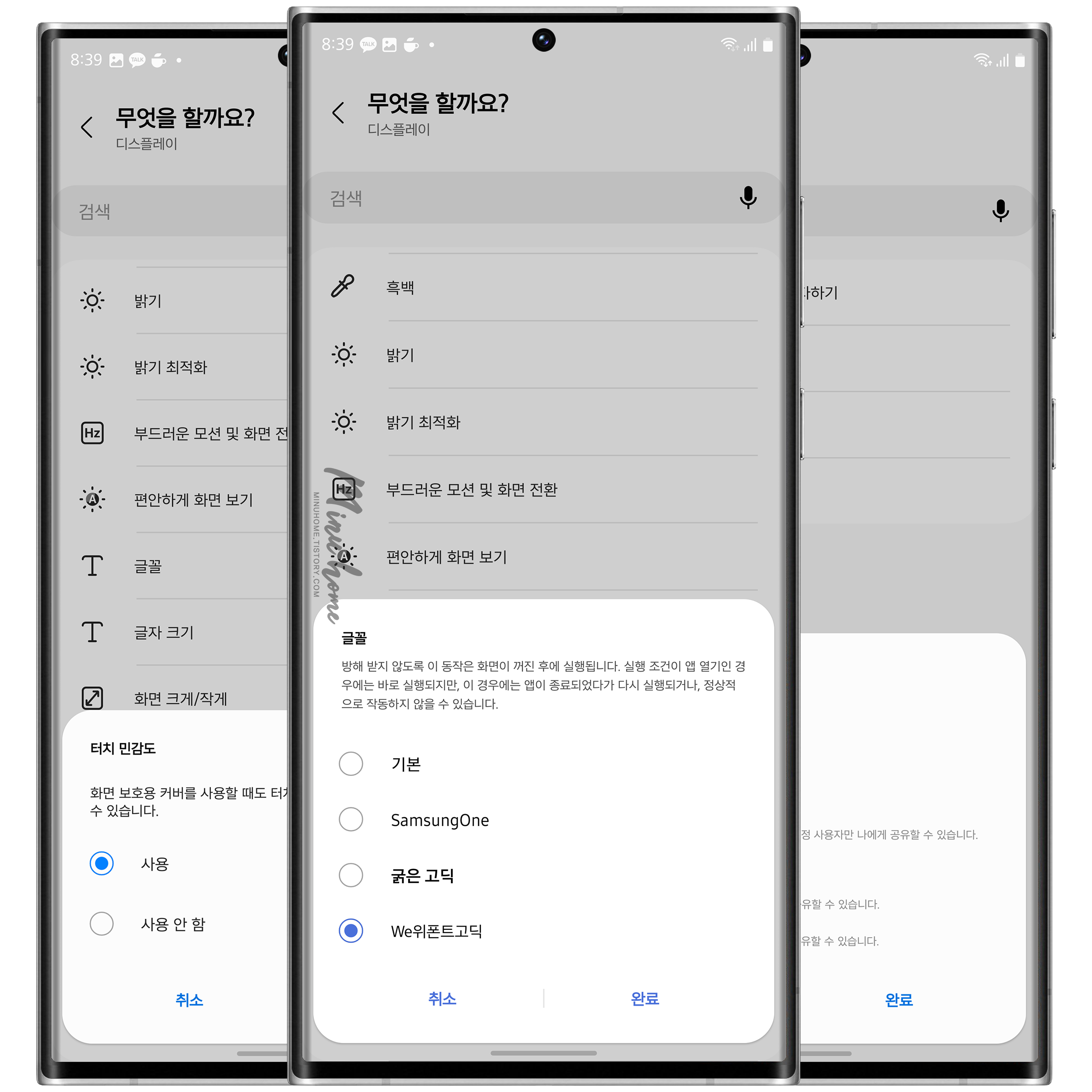
루틴 동작이 새롭게 추가되었습니다.
퀵셰어, 터치 민감도 제어, 벨소리 및 글꼴 변경을 할 수 있는 새로운 동작이 추가되었습니다.
루틴을 통해 무엇을 할까요 메뉴에서 검색 혹은 메뉴를 통해 루틴을 만들 수 있습니다.
날씨
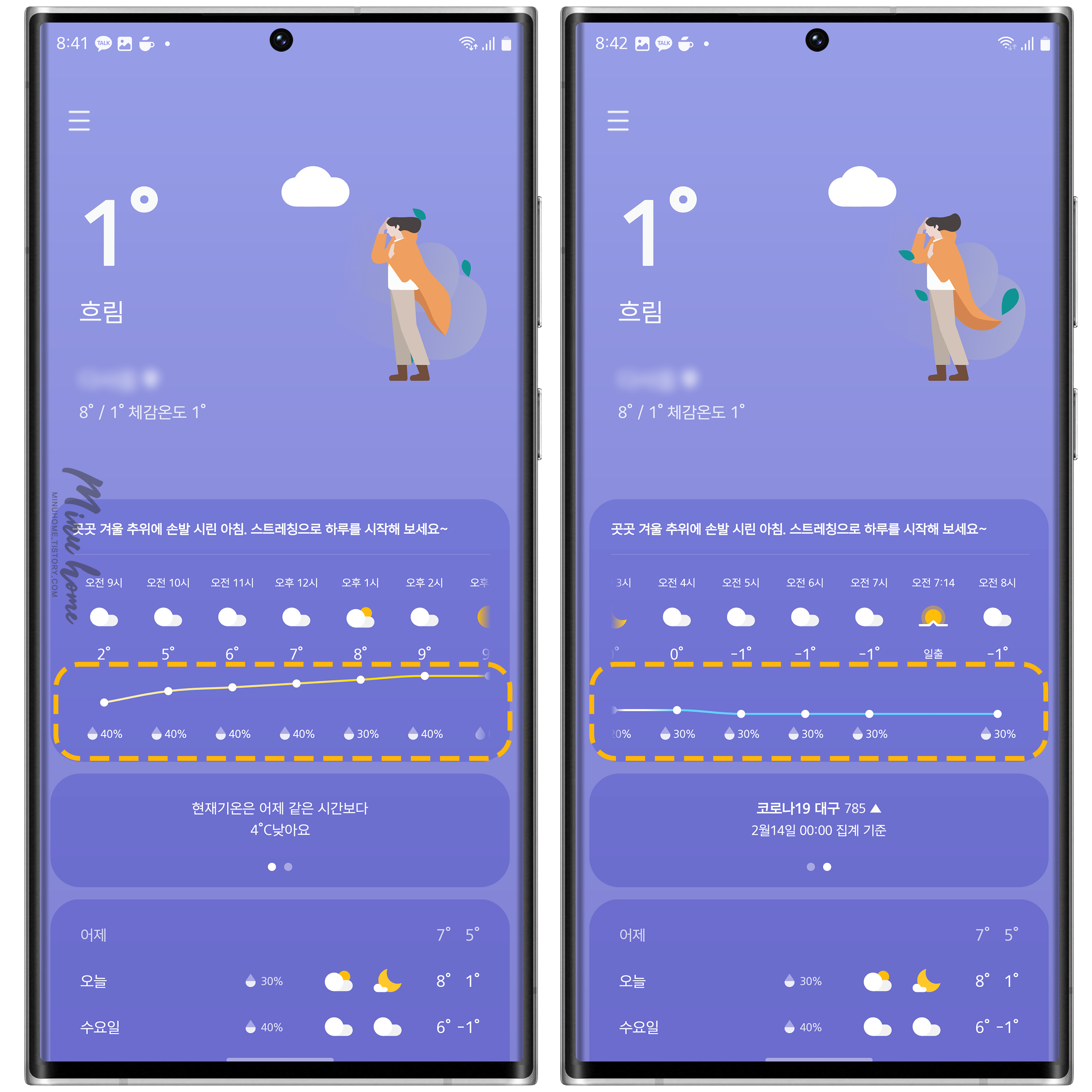
기상 정보, 오늘의 날씨 요약 정보, 일출과 일몰 시간 등 자세한 날씨 정보를 날씨 앱 상단에서 빠르게 확인해 보세요.
현재 온도와 함께 체감온도 그리고 우측에 표기된 애니메이션 일러스트를 통해 쉽고 빠르게 확인할 수 있습니다.
또한 시간별 온도 변화도 색상으로 좀 더 쉽게 파악할 수 있습니다. (사진 속 노란 체크 박스 참고)
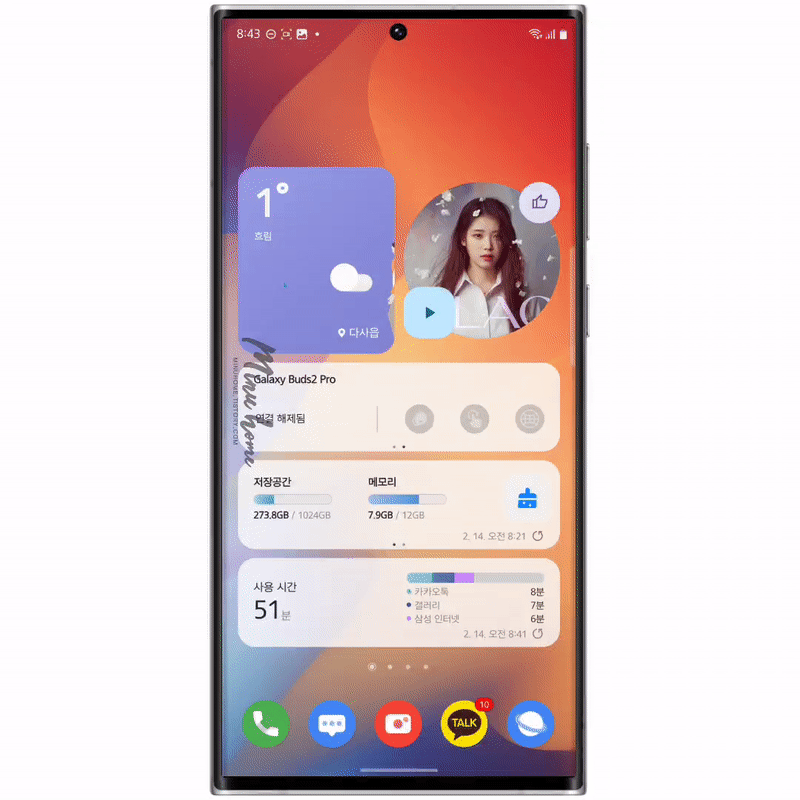
날씨가 맑은지, 흐린 지, 눈이나 비가 오지 않는지 날씨 위젯에서 일러스트로 확인할 수 있습니다.
기본적인 날씨에서는 구름 및 맑음 표기가 나오지만, 흐리거나 바람이 불거나, 눈이 올 경우 일러스트로 보이는 것을 볼 수 있습니다.
통화 UI 변경
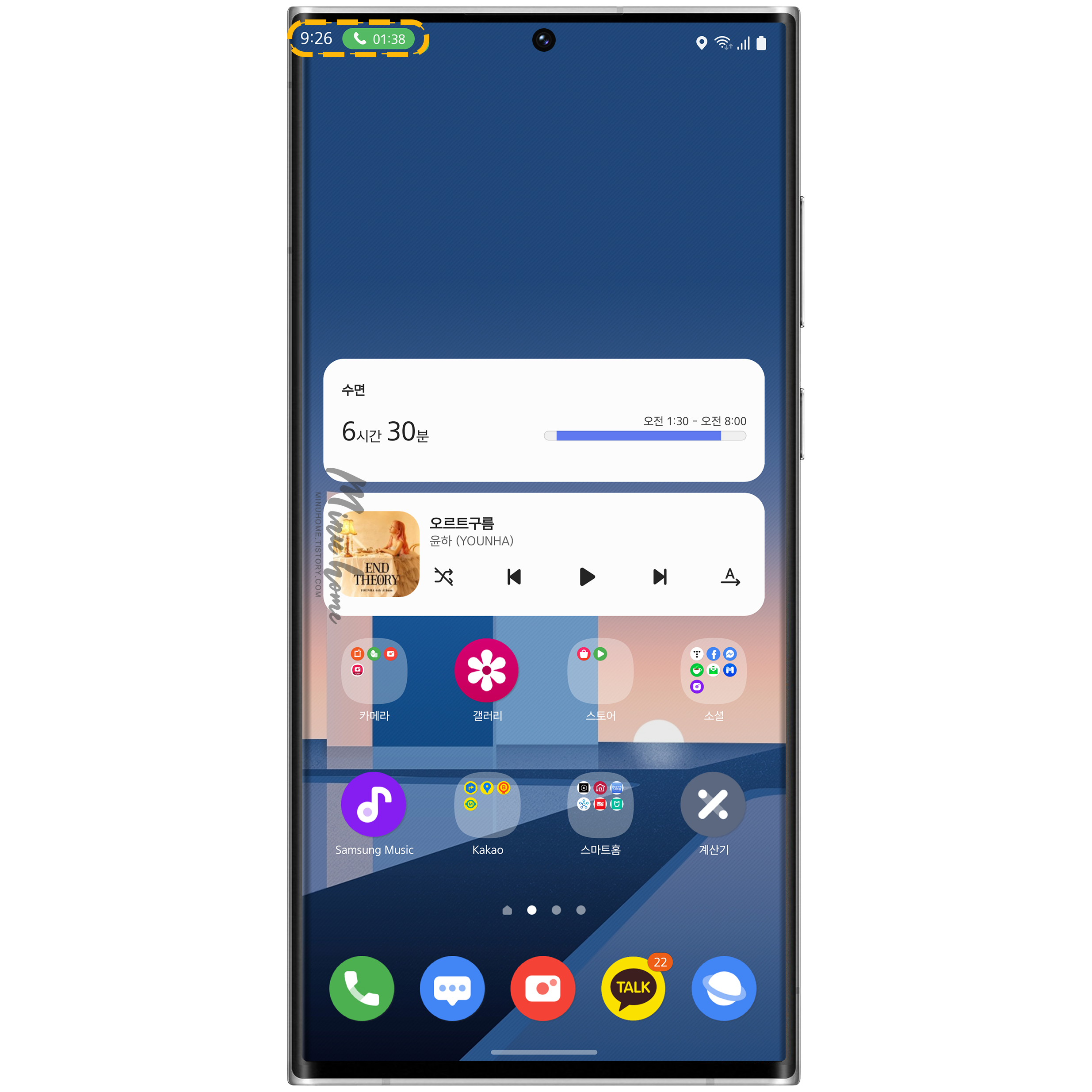
통화 상태에서 홈화면으로 이동 혹은 다른 작업을 할 때 상단바 전체로 초록색 띠를 보여주던 이전 버전과 다르게
새로운 One UI 5.1부터는 좌측에 타원형으로 깔끔하게 현재 통화 중임을 알려주는 아이콘을 볼 수 있습니다.
통화 외에 다른 앱도 표기가 바뀌었는지 확인해 봤지만 전화 외 "녹음 / 타이머"는 기존과 동일하게 노티 아이콘으로만 보였습니다.
차후 업데이트를 해서 이 앱들도 반영해 주면 좋겠습니다.
배터리 위젯 추가
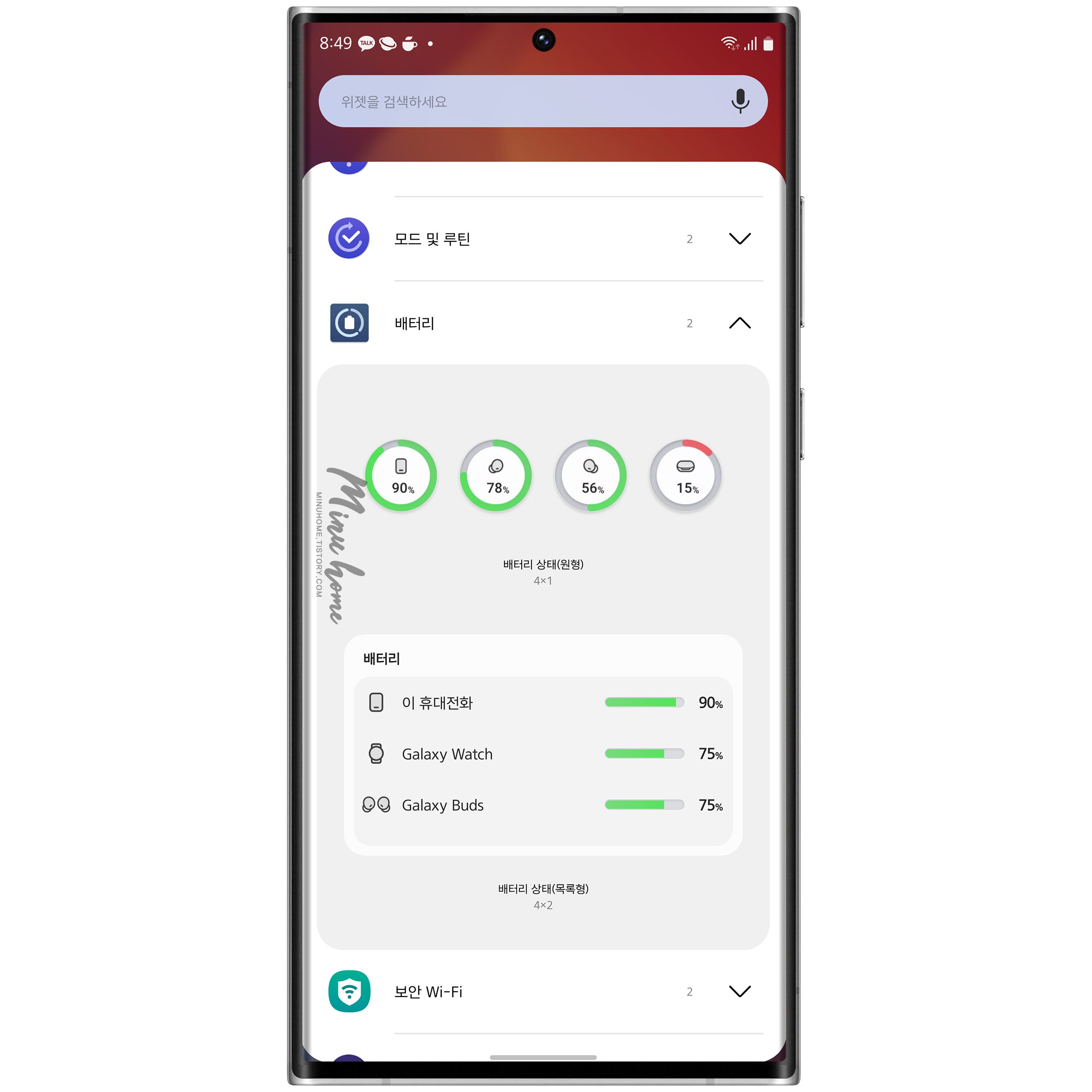
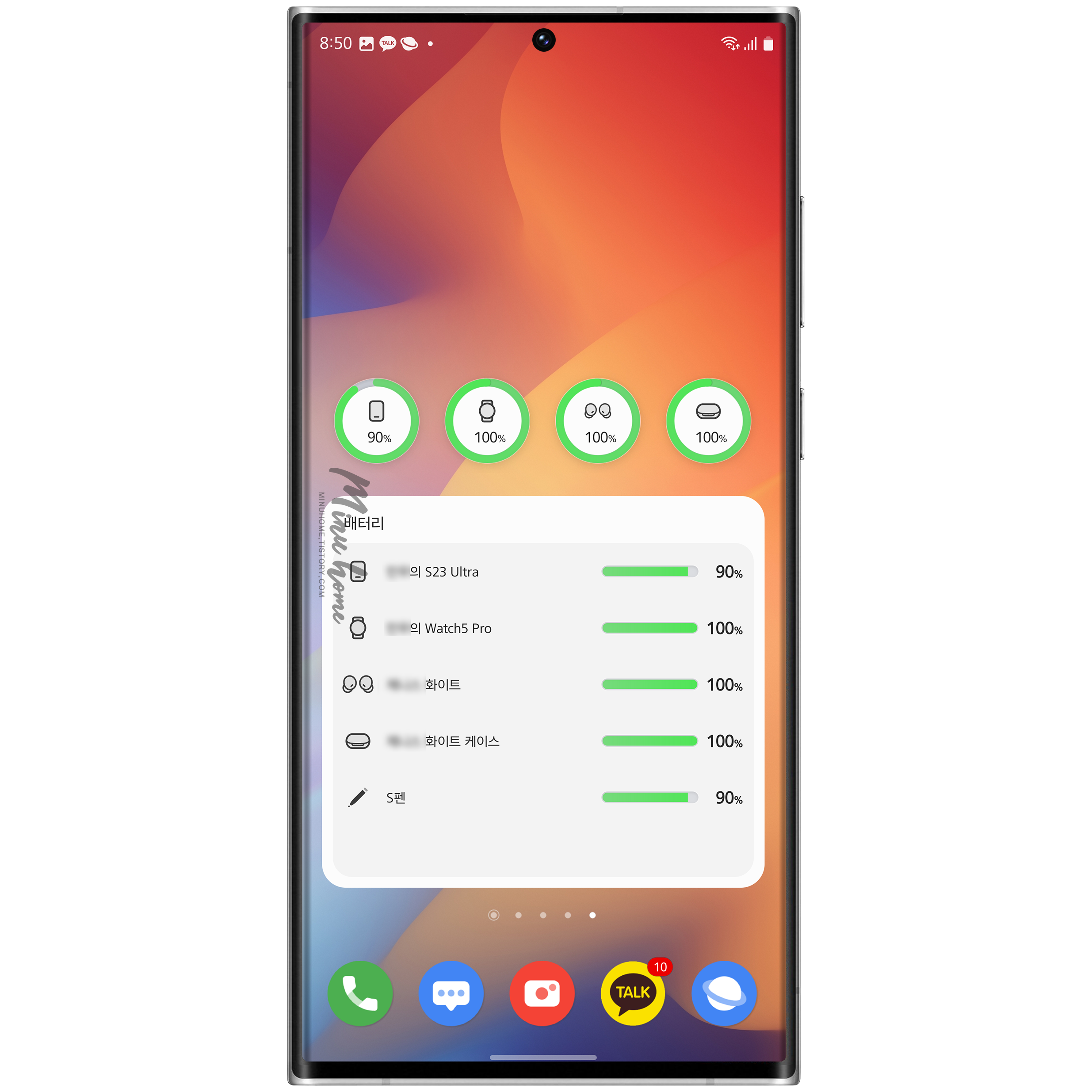
배터리 위젯이 새롭게 추가되었습니다, 배터리 위젯을 통해 내 단말에 연결된 배터리 용량과 충전여부를 확인할 수 있습니다.
기본적으로 타원형과 리스트형으로 제공하는데 타원형의 경우 4가지의 연결된 단말이 보이며 추가적으로 보이는 단말은 새로운 연결 단말 순으로 순차적으로 보입니다, 만약 내가 표기하고 싶은 단말이 따로 있다면 배터리 위젯 편집을 통해 수정할 수 있습니다.
리스트형은 총 6개의 배터리 위젯을 보여주며, 위젯 배치 사이즈는 4X3까지 활용이 가능합니다.
스마트 스위치 초기 설정 변경
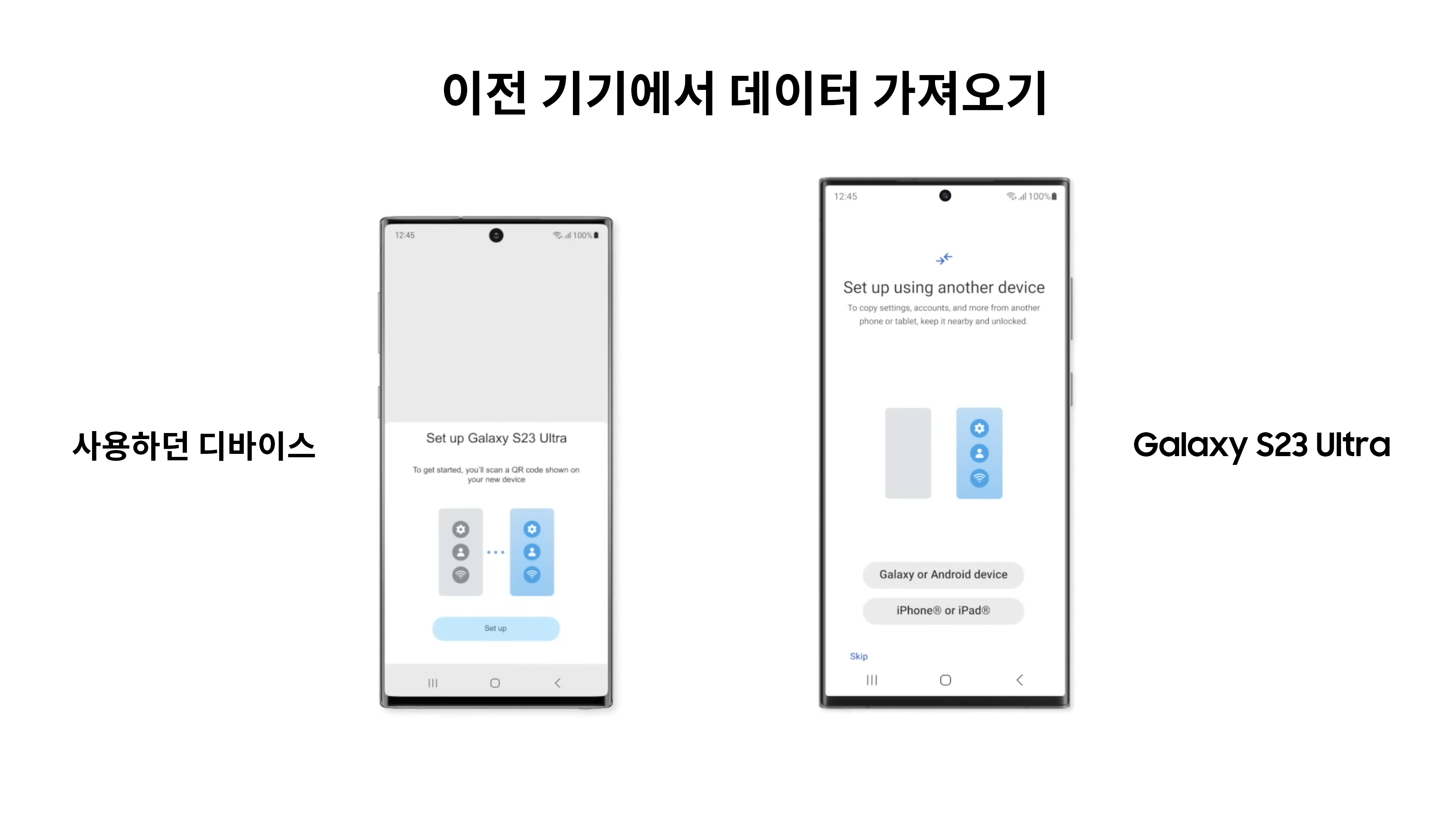
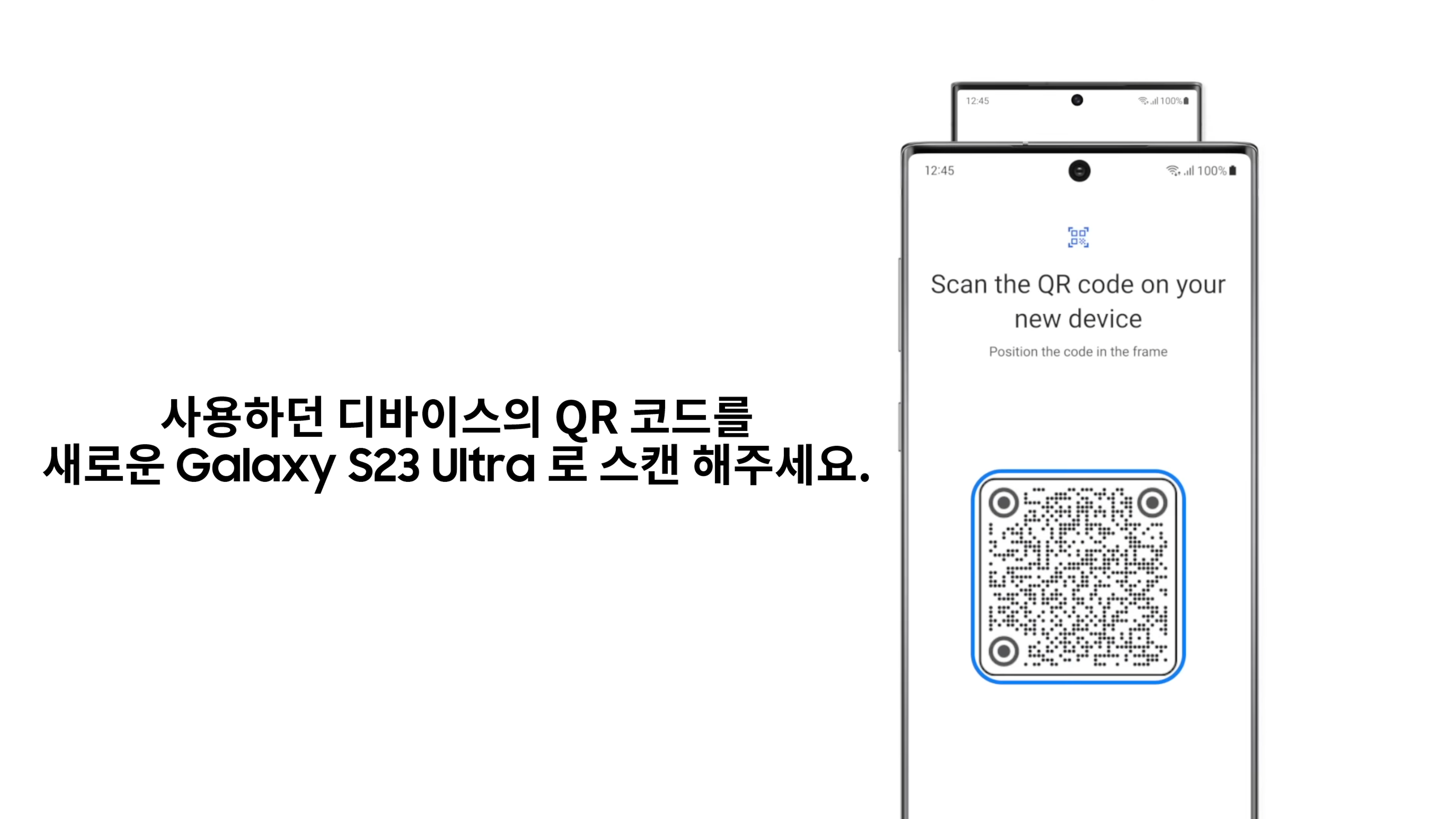
새로운 단말 구매 시 데이터 이동을 위해 스마트 스위치를 통해 데이터를 쉽게 이동할 수 있습니다.
이번 One UI 5.1부터 더 쉽게 데이터를 이동할 수 있습니다. 기존에 사용하던 단말에서 새로운 단말로 데이터를 이동할 때
간편한 QR코드 스캔을 통해 데이터를 손쉽게 이동해 볼 수 있습니다.
https://www.youtube.com/watch?v=H_M7HVprsSE
마치며

갤럭시 S23을 기반으로 새로운 One UI 5.1 업데이트를 만나봤습니다.
이외에도 One UI 업데이트를 통해 최적화가 많이 이루어졌고 애니메이션의 변화가 컸습니다.
갤럭시 S23 시리즈 출시와 함께 One UI 5.1 업데이트 대상 단말이 하나둘 One Ui 5.1 업데이트를 진행 중입니다.
새롭게 추가된 주요 기능을 잘 활용해 보고, 추가된 내용이 있다면 댓글로 공유해 주세요.
'IT 리뷰' 카테고리의 다른 글
| 필립스 휴 브릿지 , 필립스 전구 개봉 및 연동 동기화 사용하기 (2) | 2023.03.27 |
|---|---|
| 삼성케어플러스 제품 보증일이 달라요! 왜 기간 만료가 짧은거죠? (0) | 2023.03.02 |
| Youtube 유튜브 "화질 사용할 수 없음" 해결 방법 (9) | 2023.01.30 |
| 삼성멤버스 앱을 통해 웨어러블 단말 자가진단 해보세요. (1) | 2023.01.17 |
| One UI 5 꿀 Tip 새로운 나만의 스타일 "컬러 팔레트"와 "잠금화면" 꾸미기 (0) | 2023.01.12 |

댓글
이 글 공유하기
다른 글
-
필립스 휴 브릿지 , 필립스 전구 개봉 및 연동 동기화 사용하기
필립스 휴 브릿지 , 필립스 전구 개봉 및 연동 동기화 사용하기
2023.03.27│ * 필립스 휴 브릿지 , 필립스 전구 개봉 및 연동 동기화 사용하기 평소에 가지고 싶었지만 내돈내산 하기에는 금액이 부담스러웠던 필립스 휴 브릿지 제품을 삼성멤버스 스마트싱스 리뷰 선정으로 당첨제품을 받았습니다. 평소에 제품을 연동해서 모니터화면이랑 동기화 하고싶었던 마음이 커서 제품을 받자마자 두근두근하는 마음에 뜯어보았습니다. 필립스 휴 브릿지 제품과 함께 LED 전구도 같이 와서 간단하게 연동과 함께 동기화를 해보았습니다. 제품 구성품 제품의 구성품은 필립스 휴 브릿지 본체/ 전원 어댑터 / 랜선케이블로 구성품이 있습니다. 필립스 제품의 스마트한 연동을 하기 위해서는 브릿지가 꼭 필요한데요, 브릿지는 유선랜을 지원하고 있으며 공유기 나 랜포트가 가까운 곳에 설치해 두면 가장 좋은 위치가 아닐까 … -
삼성케어플러스 제품 보증일이 달라요! 왜 기간 만료가 짧은거죠?
삼성케어플러스 제품 보증일이 달라요! 왜 기간 만료가 짧은거죠?
2023.03.02│ * 삼성케어플러스 제품 보증일이 달라요! 왜 기간 만료가 짧은 거죠? 내가 사용하는 단말의 파손 및 분실 시 제품을 저렴하게 수리하고 분실된 단말을 보험으로 처리할 수 있는 삼성케어플러스 서비스를 가입했습니다. 기존에는 프로모션을 통해 가입을 했고, 이번에는 직접 삼성케어플러스를 가입함으로 월 금액을 내고 제품을 맘 놓고 사용하고 있습니다. 저처럼 기존에 프로모션을 통해 가입했던 이용자 혹은 삼성케어플러스를 사용하면서 보증기간에 대한 보증일 표기가 달라 궁금하기도 하고 이게 맞나 당황한 경우도 있을 것 같습니다. 저도 처음에 당황해서 삼성케어플러스 고객센터를 통해 안내받은 내용을 공유드립니다. 삼성케어플러스 보증기간 확인 및 정확한 보증일 확인하기 먼저 삼성케어플러스 가입방법은 [ ▶ 삼성케어플러스 … -
Youtube 유튜브 "화질 사용할 수 없음" 해결 방법
Youtube 유튜브 "화질 사용할 수 없음" 해결 방법
2023.01.30│ * Youtube 유튜브 "화질 사용할 수 없음" 해결 방법 유튜브가 최근 업데이트를 한 이후 자동으로 영상을 오프라인 저장하거나, 화질을 사용할 수 없음 이라는 메뉴로 화질 사용에 잠금이 걸려서 영상을 기본으로 시청하시는 불편함을 겪는 분들이 많았습니다. 유튜브 업데이트 후 해당 부분을 해결하고 오프라인 저장을 OFF 하는 방법을 알려드리겠습니다. 화질 "사용할 수 없음" 해결방법 유튜브를 시청하면서 영상의 화질을 고화질로 시청하고싶어 화질을 바꾸려할 때 "사용할 수 없음" 과 함께 화질을 변경할 수 없는 불편함을 겪어보셨을겁니다. 해당 부분은 유튜브에서 최근 오프라인 저장을 자동으로 설정 및 저장하는 옵션때문에 오프라인 저장 옵션이 켜졌을 경우 일 수 있습니다. 영상의 하단 메뉴에 보면 구독 버튼… -
삼성멤버스 앱을 통해 웨어러블 단말 자가진단 해보세요.
삼성멤버스 앱을 통해 웨어러블 단말 자가진단 해보세요.
2023.01.17│ * 삼성멤버스 앱을 통해 웨어러블 단말 자가진단 해보세요. 최근 삼성멤버스 앱 업데이트 내역에 웨어러블도 자가진단이 가능한 추가 기능이 생긴 업데이트를 받았지만, 자가진단 메뉴가 없어서 의아했는데, 금번 웨어러블 앱들 업데이트를 통해 해당 기능이 활성화 된것을 확인했습니다. 먼저 삼성멤버스앱을 포함한, 워치, 웨어러블앱, 버즈 의 최신 버전 업데이트를 진행하셔야 해당 메뉴가 보여집니다. 새로운 업데이트로 생긴 웨어러블 자가진단을 통해 내 웨어러블 앱을 간단하게 진단해보세요. * 갤럭시 워치5, 버즈2프로 를 기반으로 작성된 리뷰입니다. 일부 웨어러블 앱은 버전에 따라 차이가 날 수 있습니다. 갤럭시 웨어러블 기기 진단하기 모든 단말을 업데이트 한 후 기기와 웨어러블을 연결한 상태라면 삼성 멤버스 앱 …
MINU HOME님의
글이 좋았다면 응원을 보내주세요!
이 글이 도움이 됐다면, 응원 댓글을 써보세요. 블로거에게 지급되는 응원금은 새로운 창작의 큰 힘이 됩니다.
응원 댓글은 만 14세 이상 카카오계정 이용자라면 누구나 편하게 작성, 결제할 수 있습니다.
글 본문, 댓글 목록 등을 통해 응원한 팬과 응원 댓글, 응원금을 강조해 보여줍니다.
응원금은 앱에서는 인앱결제, 웹에서는 카카오페이 및 신용카드로 결제할 수 있습니다.
댓글을 사용할 수 없습니다.